Как обновить драйверы HP Omen 15
Драйверы для ноутбуков Omen 15 самым быстрым и простым способом, рекомендованным экспертами.
HP Omen 15 – игровой ноутбук, который представляет собой очень мощный ПК, созданный для удовлетворения требований любителей игр. Обновления на этом ноутбуке состоят из двух частей: обновления BIOS и обновления драйверов. Важно постоянно обновлять BIOS и драйверы, чтобы поддерживать связь между оборудованием и программным обеспечением. Драйверы помогают преодолеть разрыв между пользователем и оборудованием и действуют как канал для двусторонней связи между ними. В этом блоге рассматриваются различные методы упрощения обновления HP Omen 15 Bios и драйверов.
Как обновить драйверы HP Omen 15
Ручной метод обновления BIOS и драйверов HP Omen 15
Выполнить обновление HP Omen 15 Bios и драйверов вручную легко и просто, при условии, что вы точно выполните указанные ниже действия. Однако этот метод требует значительных затрат времени и усилий, что в настоящее время является довольно дефицитной вещью.
Шаг 1. Откройте любой браузер и перейдите к Веб-сайт поддержки HP.
Шаг 2: Выберите «Программное обеспечение и драйверы» на вкладке выше.
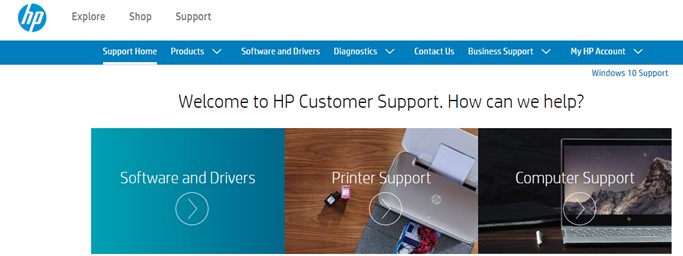
Шаг 3: Щелкните Тип продукта, для которого вы хотите установить драйверы.
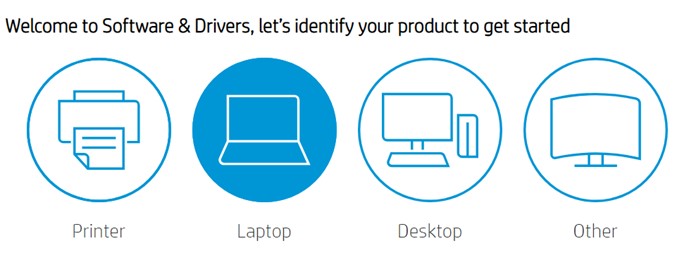
Шаг 4: Введите Omen 15 в текстовое поле с надписью «Введите серийный номер» в разделе «Идентификация ноутбука».
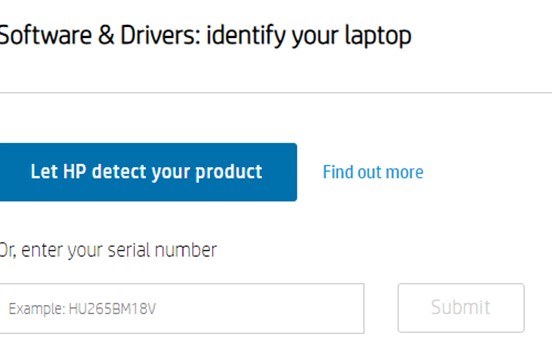
Шаг 5. Выберите модель своего ноутбука из списка, который появляется при раскрытии «Ноутбуки HP».
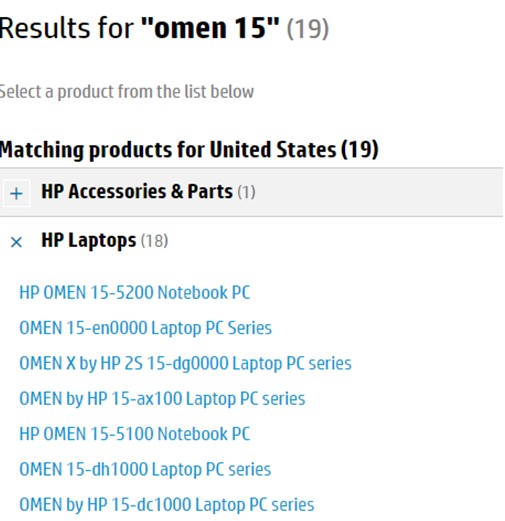
Шаг 6: Щелкните раскрывающийся список «Все драйверы», чтобы просмотреть доступные материалы поддержки.
Шаг 7: Щелкните раздел BIOS, чтобы развернуть его, а затем щелкните ссылку «Загрузить», которая появляется при нажатии на нее.
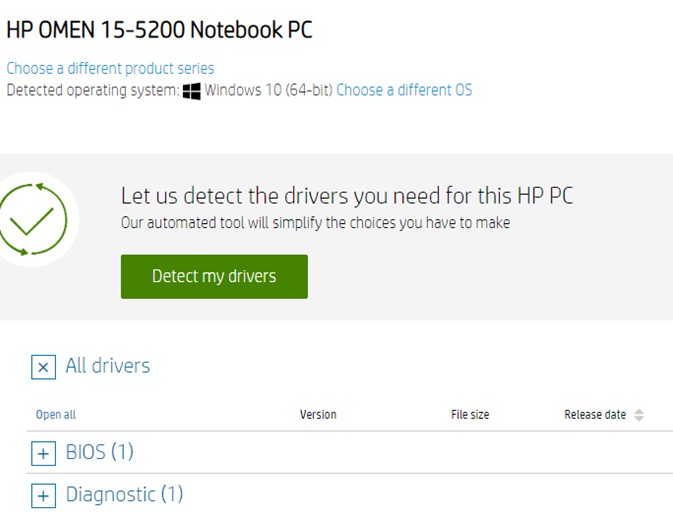
Шаг 8: После загрузки файла запустите файл и следуйте инструкциям на экране, чтобы установить обновления BIOS.
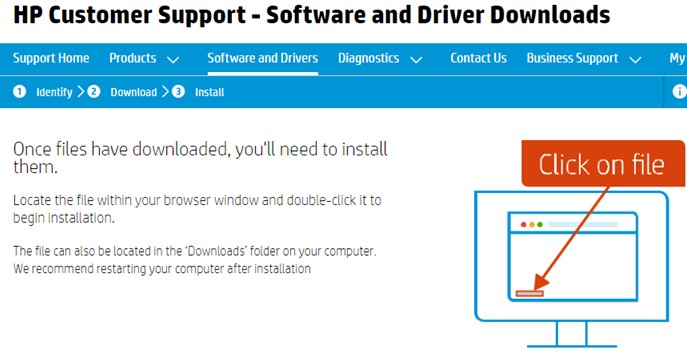
Шаг 9: Выполните шаги с 1 по 6, и на этот раз вы можете щелкнуть разделы драйверов, чтобы загрузить обновленные драйверы для вашего ноутбука HP Omen 15.
Это действительно трудоемкий процесс, поскольку он требует от пользователя выполнения большого количества загрузок и установок вручную.
Примечание. Драйверы, доступные на веб-сайте поддержки HP, всегда обновляются, и вам не нужно бояться загрузки более старой версии драйвера отсюда.
Автоматический метод обновления BIOS и драйверов HP Omen 15
Автоматический метод, как следует из названия, представляет собой простой и быстрый способ загрузки всех обновлений несколькими щелчками мыши. Для этого вам нужно будет использовать Smart Driver Care, стороннее программное обеспечение с обновлением драйверов, которое может творить чудеса в вашей системе. Вот шаги, чтобы использовать Smart Driver Care:
Шаг 1. Загрузите и установите Smart Driver Care на свой компьютер, нажав кнопку загрузки ниже.
Шаг 2. Следуйте инструкциям на экране, чтобы установить программное обеспечение.
Шаг 3: Нажмите кнопку «Сканировать сейчас» в разделе «Драйверы сканирования», чтобы начать сканирование.
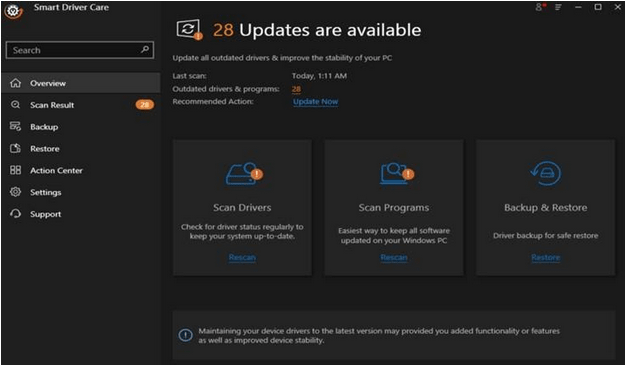
Шаг 4: После завершения сканирования вы получите список всех ошибок драйвера на вашем экране.
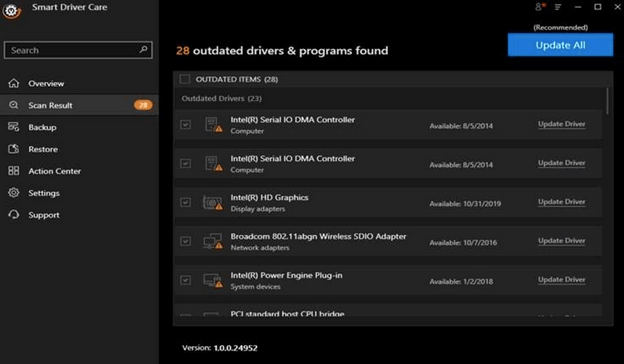
Шаг 5. Сначала найдите обновление BIOS, а затем обновите каждый драйвер один за другим, щелкнув ссылку обновления драйвера рядом с ним.
Шаг 6: После завершения процесса перезагрузите систему.
Smart Driver Care – это замечательное приложение, которое делает резервную копию предыдущего драйвера перед заменой его новым обновлением, а также позволяет пользователям откатить драйвер. Он может автоматически сканировать, идентифицировать. Загрузите и установите самые последние и совместимые драйверы, доступные в Интернете. Эксклюзивный процесс сканирования включает поиск устаревших, отсутствующих или поврежденных драйверов в вашей системе.
Последнее слово об обновлении драйверов HP Omen 15
HP Omen 15 – замечательный ПК, который также предназначен для игр и других целей. Однако, чтобы получить максимальную отдачу от любого оборудования, нам необходимо взаимодействовать с ним, и этот разрыв связи устраняется драйверами. Следовательно, важно упростить обновление BIOS и драйверов HP Omen 15 в вашей системе. Ручной метод может занять целый день, но с автоматическим методом использования Smart Driver Care эта проблема может быть решена в ближайшее время, и самое приятное то, что вы можете выбрать и запустить процесс обновления, выполняя различные задачи.
По любым вопросам или предложениям, пожалуйста, дайте нам знать в разделе комментариев ниже. Мы будем рады предложить вам решение. Мы регулярно публикуем советы и рекомендации, а также ответы на общие вопросы, связанные с технологиями.
